CorelDRAW调和工具
- 格式:ppt
- 大小:3.96 MB
- 文档页数:48





【CDR教程】CorelDRAW沿全路径调以及使用
主题:【CDR教程】CorelDRAW沿全路
径调以及使用
很多新手朋友问CorelDraw自定义调和路径是如何使用的?我们以下面这个图形为例来看看CorelDRAW沿全路径调和的使用。
CorelDRAW自定义调和路径操作步骤如下:
1.绘制出一个矩形。
2.另外,在空白处绘制一个小圆形,并复制一个。
如下。
3.单击工具箱中的调和工具,从一个圆拖动到另外一个圆,进行2个圆之间的调和。
4.选择“新路径”,然后点击矩形,调和的圆形就依附到矩形上
面,如下所示。
5.勾选“沿全路径调和”。
6.修改步长值,可以决定圆形在矩形上面的分布稀密情况。
7.按下CTRL+K,打散群组。
8.选中所有对象,修剪,即可得到最开始的形状。
OK,以上就是一个简单的CorelDRAW沿全路径调和操作,希望对大家有所帮助。

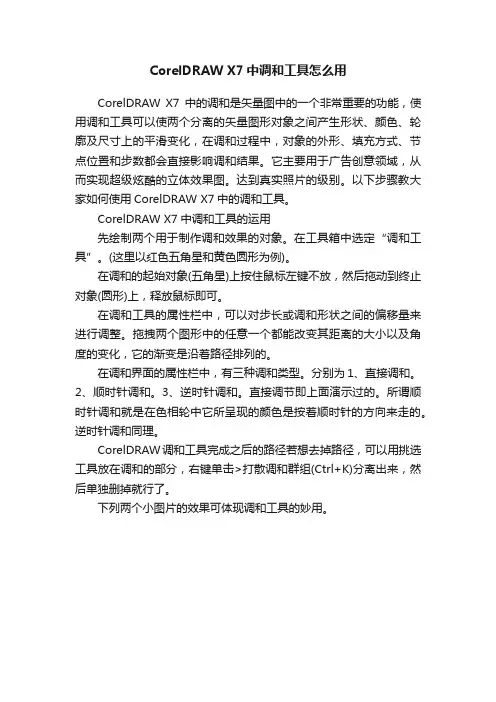
CorelDRAW X7中调和工具怎么用
CorelDRAW X7中的调和是矢量图中的一个非常重要的功能,使用调和工具可以使两个分离的矢量图形对象之间产生形状、颜色、轮廓及尺寸上的平滑变化,在调和过程中,对象的外形、填充方式、节点位置和步数都会直接影响调和结果。
它主要用于广告创意领域,从而实现超级炫酷的立体效果图。
达到真实照片的级别。
以下步骤教大家如何使用CorelDRAW X7中的调和工具。
CorelDRAW X7中调和工具的运用
先绘制两个用于制作调和效果的对象。
在工具箱中选定“调和工具”。
(这里以红色五角星和黄色圆形为例)。
在调和的起始对象(五角星)上按住鼠标左键不放,然后拖动到终止对象(圆形)上,释放鼠标即可。
在调和工具的属性栏中,可以对步长或调和形状之间的偏移量来进行调整。
拖拽两个图形中的任意一个都能改变其距离的大小以及角度的变化,它的渐变是沿着路径排列的。
在调和界面的属性栏中,有三种调和类型。
分别为1、直接调和。
2、顺时针调和。
3、逆时针调和。
直接调节即上面演示过的。
所谓顺时针调和就是在色相轮中它所呈现的颜色是按着顺时针的方向来走的。
逆时针调和同理。
CorelDRAW调和工具完成之后的路径若想去掉路径,可以用挑选工具放在调和的部分,右键单击>打散调和群组(Ctrl+K)分离出来,然后单独删掉就行了。
下列两个小图片的效果可体现调和工具的妙用。

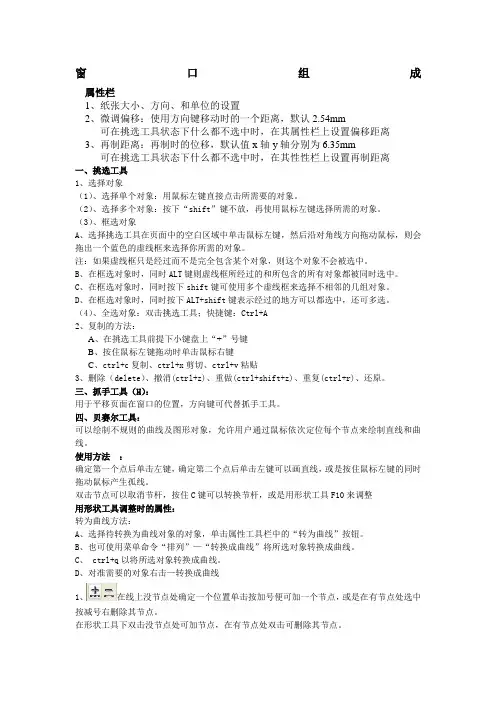
窗口组成属性栏1、纸张大小、方向、和单位的设置2、微调偏移:使用方向键移动时的一个距离,默认2.54mm可在挑选工具状态下什么都不选中时,在其属性栏上设置偏移距离3、再制距离:再制时的位移,默认值x轴y轴分别为6.35mm可在挑选工具状态下什么都不选中时,在其性性栏上设置再制距离一、挑选工具1、选择对象(1)、选择单个对象:用鼠标左键直接点击所需要的对象。
(2)、选择多个对象:按下“shift”键不放,再使用鼠标左键选择所需的对象。
(3)、框选对象A、选择挑选工具在页面中的空白区域中单击鼠标左键,然后沿对角线方向拖动鼠标,则会拖出一个蓝色的虚线框来选择你所需的对象。
注:如果虚线框只是经过而不是完全包含某个对象,则这个对象不会被选中。
B、在框选对象时,同时ALT键则虚线框所经过的和所包含的所有对象都被同时选中。
C、在框选对象时,同时按下shift键可使用多个虚线框来选择不相邻的几组对象。
D、在框选对象时,同时按下ALT+shift键表示经过的地方可以都选中,还可多选。
(4)、全选对象:双击挑选工具;快捷键:Ctrl+A2、复制的方法:A、在挑选工具前提下小键盘上“+”号键B、按住鼠标左键拖动时单击鼠标右键C、ctrl+c复制、ctrl+x剪切、ctrl+v粘贴3、删除(delete)、撤消(ctrl+z)、重做(ctrl+shift+z)、重复(ctrl+r)、还原。
三、抓手工具(H):用于平移页面在窗口的位置,方向键可代替抓手工具。
四、贝赛尔工具:可以绘制不规则的曲线及图形对象,允许用户通过鼠标依次定位每个节点来绘制直线和曲线。
使用方法:确定第一个点后单击左键,确定第二个点后单击左键可以画直线,或是按住鼠标左键的同时拖动鼠标产生孤线。
双击节点可以取消节杆,按住C键可以转换节杆,或是用形状工具F10来调整用形状工具调整时的属性:转为曲线方法:A、选择待转换为曲线对象的对象,单击属性工具栏中的“转为曲线”按钮。
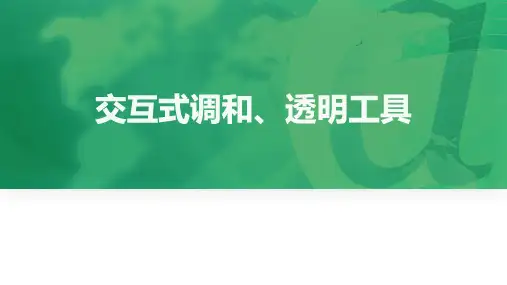
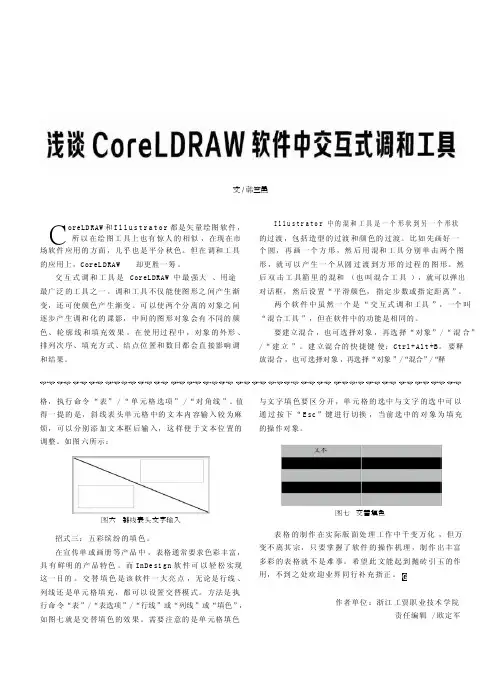
浅谈 CoreLDRAW 软件中交互式调和工具文 / 韩竺邑CoreLD RAW 和 I l l u s t r a t o r 都是矢量绘图软件 ,I l l u s t r a t o r 中的混和工具是一个形状到另一个形状 所以在绘图工具上也有惊人的相似 ,在现在市场软件应用的方面,几乎也是平分秋色。
但在调和工具 的应用上,CoreL DRAW 却更胜一筹。
交互式调和工具是 CoreLDRAW 中最强大 、用途 最广泛的工具之一。
调和工具不仅能使图形之间产生渐 变,还可使颜色产生渐变。
可以使两个分离的对象之间 逐步产生调和化的谍影,中间的图形对象会有不同的颜 色 、轮廓线和填充效果 。
在使用过程中 ,对象的外形 、 排列次序、填充方式、结点位置和数目都会直接影响调 和结果。
的过渡,包括造型的过渡和颜色的过渡。
比如先画好一 个圆,再画一个方形,然后用混和工具分别单击两个图 形,就可以产生一个从圆过渡到方形的过程的图形。
然 后双击工具箱里的混和 (也叫混合工具 ),就可以弹出 对话框, 然后设置“平滑颜色, 指定步数或指定距离 ”。
两个软件中虽然一个是 “交互式调和工具 ”,一个 叫“混合工具 ”,但在软件中的功能是相同的。
要建立混合 ,也可选择对象 ,再选择“对象”/“混 合” / “建立 ”。
建立混合的快捷键 使:Ctrl+Alt +B 。
要释放混合 ,也可选择对象 ,再选 择“对象 ”/“混合 ”/“释格 ,执行命令 “表” / “单元格选项” / “对角线 ”。
值 得一提的是,斜线表头单元格中的文本内容输入较为麻 烦,可以分别添加文本框后输入,这样便于文本位置的 调整。
如图六所示:图六 斜线表头文字输入招式三:五彩缤纷的填色。
在宣传单或画册等产品中 ,表格通常要求色彩丰富, 具有鲜明的产品特色 。
而 InDe si gn 软件可以轻松实现 这一目的 。
交替填色是该软件一大亮点 ,无论是行线 、 列线还是单元格填充,都可以设置交替模式。
平面设计软件特点CorelDRA W应用广泛、图文混排、偏色、慢、但功能多、象素1万*1万、输出*AI(矢量图)是一个功能强大的图形制作和排版软件,应用于广告制作、美术设计、平面设计、灯箱招牌设计等。
Photoshop图片店、图片处理、(点阵图)文件大、细致、对大图处理好、象素3万*3万主要应用于处理图象的软件,如各行各业的广告、影视、图象及照片的处理。
像素:指的是图片的分辨率。
分辨率越高图片就越清晰,越好,但是文件就越大,运行的度就越慢。
新建文件:Ctrl+N 打开文件:Ctrl+O 保存文件:Ctrl+S复原操作:Ctrl+Z 输入图像:Ctrl+I 输出图像:Ctrl+E按“+”号复制一个再制文件:Ctrl+D 群组对象:Ctrl+G解散群组:Ctrl+U 上移一层:Ctrl+ PgUp 下移一层:Ctrl+ PgDn将对象放到最前面:Shift+PgUp 将对象放到最后面:Shift+PgDn打印文件:Ctrl+P 将轮廓转为对象:Ctrl+Shift+Q第一章认识CorelDRA W.版面版本:当前最新为CorelDRAW12,版面,软件具有以下兼容性,即高版面的以打开底版本文件,而低版本却不能打开高版本,由于越高版本在解密等各方面都不能够完善建议使用CorelDRAW.10、11两版本。
启动CorelDRA W1、开始——程序——CorelDRAW2、双击桌面图标在未进入页面前先是“欢迎使用窗”1、新图形:建立空白文件2、打开最后一次编辑文件:打开上一次最后操作并存档的文件3、打开文件:打开已存盘的文件4、模板:以选择样本打开新文件5、Core、Tutor、corelDRAW自带教程6、新功能:比前版本增加了些什么新内容?CorelDRAW:操作界面1、标题栏;版本文件名2、菜单栏:使用CoreIDRAW所有功能3、标准栏:放置命名按钮4、工具栏:集成操作修改大部分工具5、属性列:显示操作工具特征,选择工具不同显示属性不同6、导线:确定对象相对位置7、标尺:定位、测量按住Shift键的同时拖动标尺,将标尺移动到绘图区域,如果想将标尺还原至原先的位置,只需按住Shift键在标尺上双击即可。
爱丁堡艺术职业学校教案首页课题:CorelDRAW基本工具介绍教学目的要求:1.了解CorelDRAW工作界面2.掌握各类工具的使用教学重点、难点:基本形状工具,挑选工具、交互式变形工具授课方法:讲课教学参考及教具(含多媒体教学设备):教材,多媒体教学教学时数:授课执行情况及分析:教学过程:第一课一.Coreldraw的工作界面工作界面分别有:标准栏属性栏工具箱调色板标尺二.Coreldraw的基本工具1.矩形工具:绘制矩形,正方形,圆角矩形操作方法:①.选择矩形工具,在页面中拖动鼠标②.按ctrl绘制矩形③.按shift以起点为中心绘制注:双击矩形工具,产生一个与页面大小相同矩形。
矩形工具的属性栏:对象位置(X Y),对象大小,缩放因素,旋转角度,镜像,矩形边角圆滑度。
练习作业图0-1图0-12.椭圆工具:可以绘制出椭圆、圆、饼形和圆弧。
操作方法:①.选择圆形工具,在页面中拖动,即可画出任意圆形②.按ctrl绘制正圆③.按shift以起点为中心绘制注:用鼠标长按椭圆工作,可选择“三点椭圆工具”(三点椭圆工具可以画出比较精确的椭圆或者圆。
椭圆工具的属性栏:对象位置(X Y),对象大小,缩放因素,旋转角度,椭圆型,饼形,弧形,饼形和弧形的起始角度练习作业:0-2足球图0-2足球3.多边形工具:子菜单有多边形,星形,复杂星形,图纸,螺纹注:图纸和表格工具的区别:图纸工具画出的是矩形组,打散后是矩形。
表格工具画出的是网格,转为曲线后打散,是线条。
练习作业图纸工具(地毯)0-3图0-34,基本形状工具:提供各种现成的常用基本形状(箭头、标注形状、流程图等)作业练习图0-45.文本工具:用于输入文字第二课6.形状工具:主要对以有的图形进行更复杂修改。
其中包括形状工具,涂抹工具,粗糙笔刷工具,变换⑴形状工具:节点编辑工具可以更改所有曲线工具对象的形状。
曲线对象是指手绘工具、贝塞尔工具、艺术笔工具、螺旋工具创建的所有绘图对象,以及那些由矩形多边形或文本对象转换而成的曲线工具对象。
一CorelD raw简介一、 CorelD raw简介CorelD raw是加拿大Corel公司开发的绘图软件包。
1989年C orel公司首次推出C orelDraw1.0版本;2001年11月推出最新产品CorelDr aw10版本。
CorelPHOTO-PAINT:位图处理软件。
CorelR.A.V.E1.0(Real Anmiat ed Vector Effect):矢量动画软件;CorelOCR-TRACE:矢量转换图形;CorelTextur e10:纹理制作软件,生成模拟自然纹理;CorelCaptur e10:是抓图程序。
二、用途平面广告设计、商标设计、写意、艺术图形创作、产品包装设计、漫画创作等。
三、其他相关软件:矢量绘图软件:Illust rator、CorelD raw、FreeHa nd、AutoCA D等位图图像软件:Photos hop、PhotoD raw等四、界面介绍1、菜单:菜单分:主要由视图(视图和辅助视图),排列(对象的群组、结合、布尔运算、对齐和分布)、效果(图像的调整、交互式工具),位图(滤镜),文本等。
2、标准工具栏:主要对文件的操作和一些常用命令。
3、属性栏:缺省是页面属性,会根据操作的不同,属性栏中显示的按钮命令也有所不同。
4、工具箱:CorelD raw中的绘图工具都在工具栏中,带有右下箭头的工具,可以展开。
5、泊坞窗:窗口->泊坞窗,选择要显示的窗口,展开和折叠泊坞窗。
6、调色板:也具有泊坞窗的特点,窗口->调色板,一般会显示缺省的RGB和CMYK调色板。
7、导航器:用来显示页码和页数,并可以切换页面。
8、视图导航器:快速显示文档不同区域。
9、工作区:可编辑区域,内容就放在其中。
第一节一、界面认识1、工具箱2、属性栏窗口✍工具栏3、调色板4、标尺在页面区域中右击✍查看✍标尺5、状态栏提示作图二、页面的调整1、在左下角页面标签中,右击✍插入、删除页面等2、单击版面✍页面背景等3、缩放页面1)滚动滑轮2)用放大镜单击左键放大,右击或按住shift单击缩小。
4、全页面显示shift+f45、平移页面h三、绘制图形1、矩形(1)按住ctrl绘制正方形,按住shift以开始点为中心绘制图形。
(2)双击矩形工具绘制同页面相同大小的矩形(3)选中图形,在调色板中击左键填充色,右击轮廓色。
(4)移动图象,默认情况下方向键✍2.54mmShift+方向键✍2*2.54Ctrl+方向键✍2.54/2尺寸可以改变:在标尺中右击✍标尺设置(5)复制图形按住左键拖动,右击松开;ctrl+D;按小键盘区中的“+”(6)选择图形:用选择对象工具选择(按住空格键切换到该工具);双击挑选工具选择所有图形。
(7)改变大小、旋转图形等在属性栏中改变;或选中图形改大小,再次选中图形可以旋转和倾斜。
(8)群组:ctrl+g取消群组:ctrl+u(9)镜像按住ctrl拖动对象的节点到相反方向,按住右键松开,镜像并复制。
(10)圆化角在属性栏中或用形状工具拖动节点。
2、椭圆在属性栏中可以绘制圆弧或饼形用形状工具向里拖动节点是饼形,向外拖动是圆弧。
实例:立方体、corel公司标志、中国银行标志、饼形图、太极。
第二节一、形状工具1、图纸工具是由若干个矩形组合在一起的。
合并单元格:选中多个矩形,单击属性栏中的焊接按钮导入位图:ctrl+i将位图放置在图形中:选中位图,单击效果→精确剪裁→放置在容器中,再单击图形。
实例:拼图、工商银行标志2、多边形工具可以绘制多边形与星形(空心)用形状工具拖动节点可以绘制星形。
3、螺旋形工具不闭和如果要闭合,选中形状工具,在属性栏单击“自动闭合曲线”按钮。
二、图形的再制步骤:选中图形,Ctrl+d,在右上角复制图形,对新图形变形。